Yaitu dengan jalan FDISK merupakan cara yang paling mudah.
tinggal mengikuti langkah demi langkah yang diberikan
dengan cermat. Namun, buat Anda yang hendak mempartisi dengan cara ini tetapi harddisk Anda telah dipenuhi dengan data penting, cermati langkah demi langkahyang dijalankan supaya data Anda tidak hilang! Inilah langkah demilangkahnya.
A. Booting dan Masuk ke Sistem Dos Sebelum sampai ke sistem FDISK, Anda harus masuk dahulu
ke sistem DOS. .Apabila sistem Anda sebelumnya sudah dipasangi sistem operasi Windows, Anda
memang bisa langsung mengklik program MS-DOS pada program files. Namun, kalau sistem Anda
sama sekali baru, Anda bisa memanfaatkan start up disk atau CD bootable. Untuk pemakaian dengan CD bootable, Anda harus masuk dahulu ke BIOS dan mengubah pilihan first boot ke CD-ROM. Setelah keluar dari BIOS dan sistem melakukan restart, secara otomatis booting akan dilakukan oleh CD dan masuk pada sistem DOS.
B. Masuk Ke FDISK Setelah A:\ muncul, langkah selanjutnya adalah mengetik FDISK. Setelah itu, sistem akan masuk ke menu utama FDISK setelah terlebih dahulu Anda menekan tombol Y untuk mengiyakan pertanyaan “Do you wish to enable large disk support (Y/N)……?” C. Mulai Membuat Partisi Setelah masuk sistem FDISK, akan ada 4 opsi yang bisa dipilih untuk “mengutak-atik” harddisk Anda yaitu:
1. Create DOS partition or Logical DOS Drive
2. Set active partition
3. Delete partition or Logical DOS Drive
4. Display partition information
Kalau Anda ingin membuat partisi baru, opsi pertama yang harus dipilih agar sistem bersiap untuk membagi harddisk Anda!
D. Pilih Tipe Partisi yang Diinginkan Setelah Anda memilih opsi pertama, layar akan berpindah pada 3 pilihan selanjutnya.
1. Create Primary DOS Partition
2. Create Extended DOSPartition
3. Create Logical DOS Drive(s) in the Extented DOS Partition
Kalau harddisk Anda benar benar baru dan belum pernah dipakai sebelumnya, pilihan satu satunya
adalah opsi pertama. Tetapi, kalau Anda sudah memiliki partisi utama sebelumnya dan ingin membuat partisi tambahan (extended), opsi kedua yang bisa Anda pilih. Dan kalau sebelumnya
Anda pernah membuat primary partition dan extended partition dan Anda ingin membuat partisi tambahan, pilihan ketiga yang paling mungkin.
E. Mempartisi Kalau harddisk Anda sama sekali baru, setelah opsi pertama Anda pilih, akan muncul pesan
“Do you wish to use the maximum available size for primary DOS partition?”. Di sini Anda harus menentukan, apakah seluruh kapasitas yang ada dimasukkan dalam satu partisi atau Anda ingin membaginya dalam beberapa partisi. Kalau pertanyaan di atas Anda jawab yes, berarti pada harddisk hanya akan ada 1 partisi yaitu primary partition, sementara kalau Anda jawab N, Anda bisa mempartisinya berdasarkan hitungan Megabyte atau prosentase yang Anda inginkan.
Disarankan, buat Anda yang masih awam atau agak kebingungan dalam membagi, akan lebih mudah mempartisi harddisk Anda tersebut berdasarkan persentase. Setelah Anda masukkan jumlah
Megabyte atau persentase, harddisk akan memprosesnya.
F. Membuat Extended Partition Kalau Anda telah memiliki primary partition dan Anda hendak melanjutkan dengan membuat partisi tambahan, cara yang hampir sama bisa Anda tempuh (mulai lagi dari langkah C dengan memilih opsi pertama). Setelah layar meloncat ke layar
selanjutnya, pilih opsi kedua yaitu “Create Extended DOS Partition”. Langkah selanjutnya hampir
sama dengan langkah membuat primary partition. Hanya saja kapasitas yang bisa dipartisi
menjadi berkurang. Nah, itulah langkah-demi langkah mempartisi harddisk Anda dengan menggunakan FDISK.
Cara bagi partisi WINDOWS 98
Langganan:
Posting Komentar (Atom)



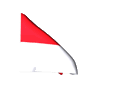










0 komentar:
Posting Komentar